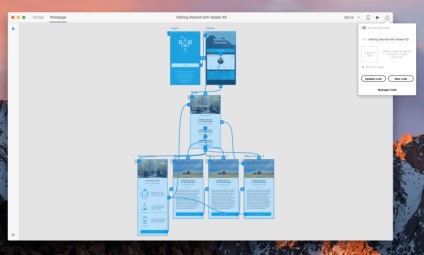În prima parte Gajda, veți învăța elementele de bază ale modului de a crea locul de muncă grea în Adobe XD, dar acum este partea distractivă! Crearea unui prototip în Adobe XD - ușor, chiar mai ușor.
Începeți cu exemple de fișiere
Când porniți Adobe XD. puteți alege diferite opțiuni. În acest moment, vom deschide un „Aflarea noțiunilor de bază“ pentru a lucra cu prototipuri.
După deschiderea fișiere de exemplu, apăsați CTRL + Tab pentru a comuta la modul de prototipuri modul de proiectare (se poate trece invers!). Acum puteți crea un prototip. Să o facem!
Denumiți pagina cu proiectele dvs.
Primul lucru de făcut - este de a seta pagina de start cu spațiul de lucru. Acest lucru se poate face prin selectarea paginii de pornire. În cazul meu, voi folosi pagina de conectare și faceți clic pe pictograma mic acasă în colțul din stânga sus al spațiului de lucru.
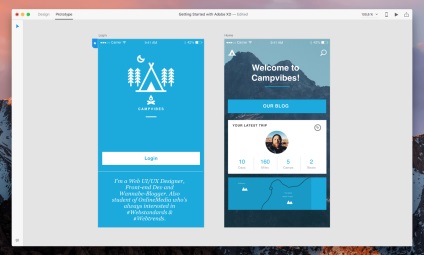
După selectarea elementului pe care doriți să îl conectați, veți vedea o săgeată albastră mică pe dreapta. Făcând clic pe el, puteți specifica pagina de conversie (de asemenea, puteți trage săgeata la pagina dorită). Apoi, selectați viteza de tranziție și durata animației.
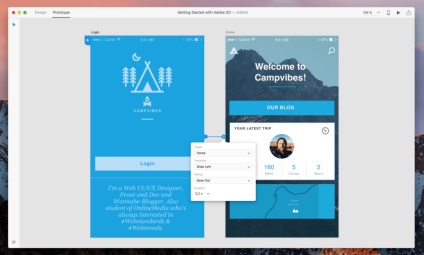
Se combină toate spațiile de lucru în proiect pentru a crea un prototip complet de lucru.
Indicație: Când schimbați spațiul de lucru, previzualizarea va strânge automat modificările!
Împărtășiți prototip online Adobe Creative Cloud
Ultima opțiune în colțul din dreapta sus - parts. Aici puteți crea un link nou sau actualiza unul existent (dacă ați distribuit deja prototipul lor). După aceea, veți vedea un link scurt pe care o puteți trimite dezvoltatori, manageri sau chiar câinele.